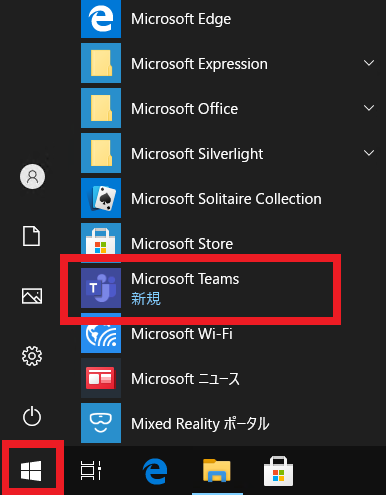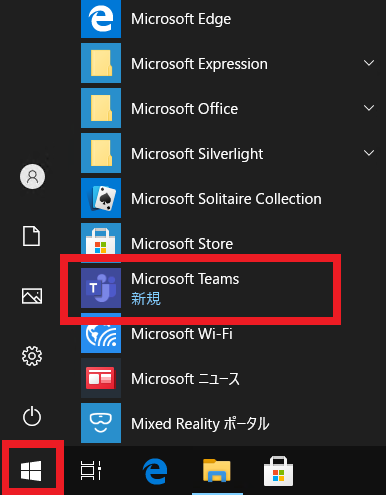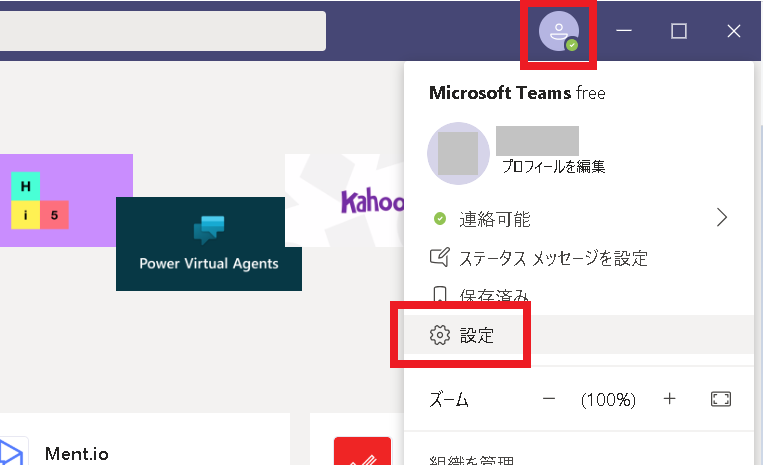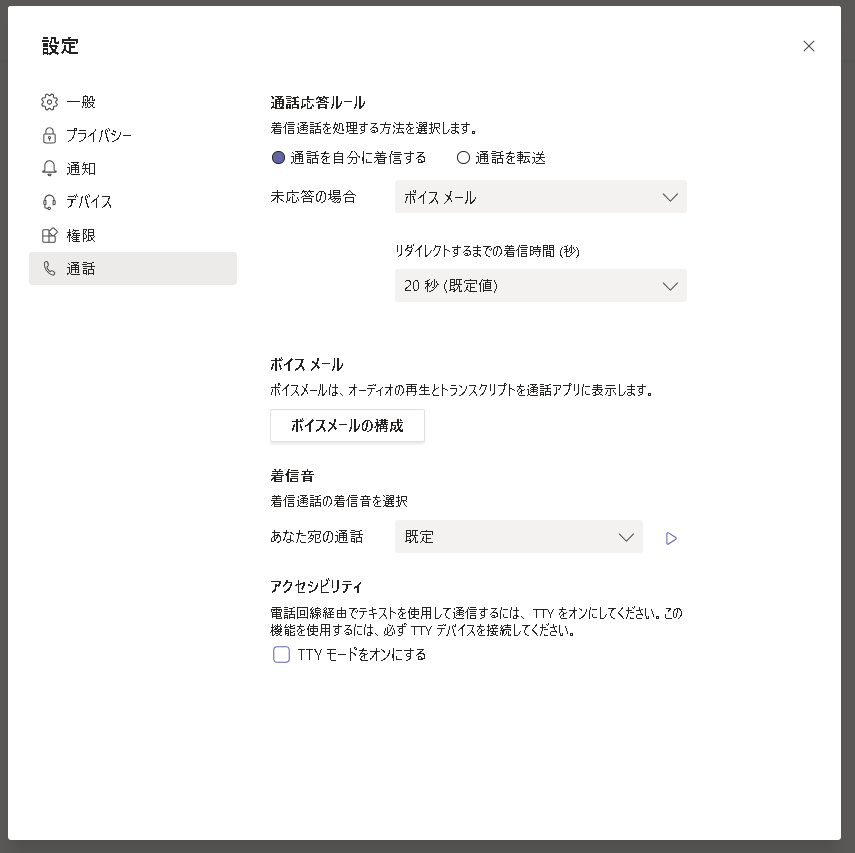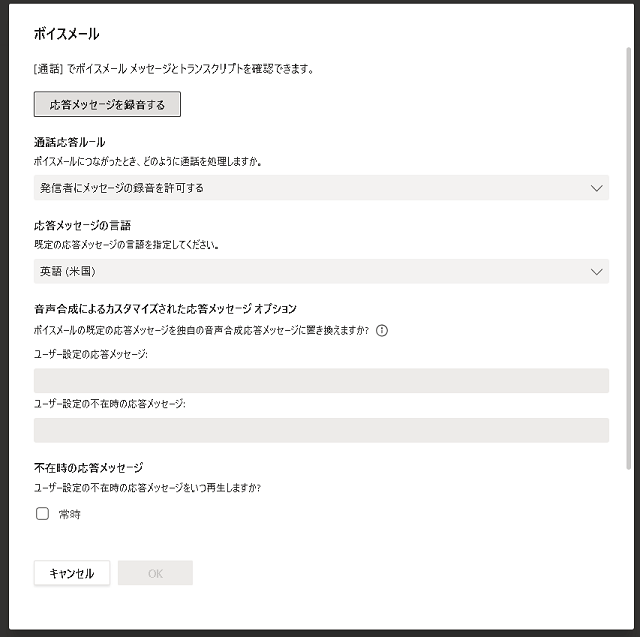【Teams】ボイスメールに接続した場合の動作を設定する方法
作成日:2020/10/09
他のユーザがあなたにコールしボイスメールに着信した場合の動作を設定します。
手順
(1)
Windows 10 のスタートメニューから [Microsoft Teams] を選択します。
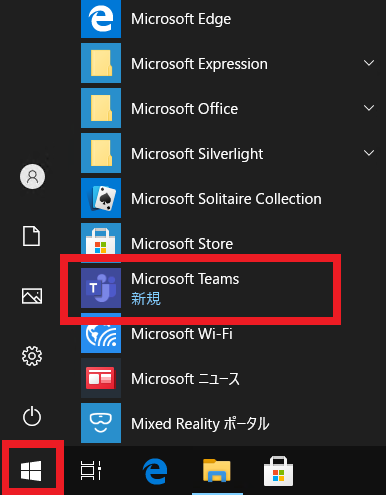
画面右上の"人のアイコン"→"設定"を選択します
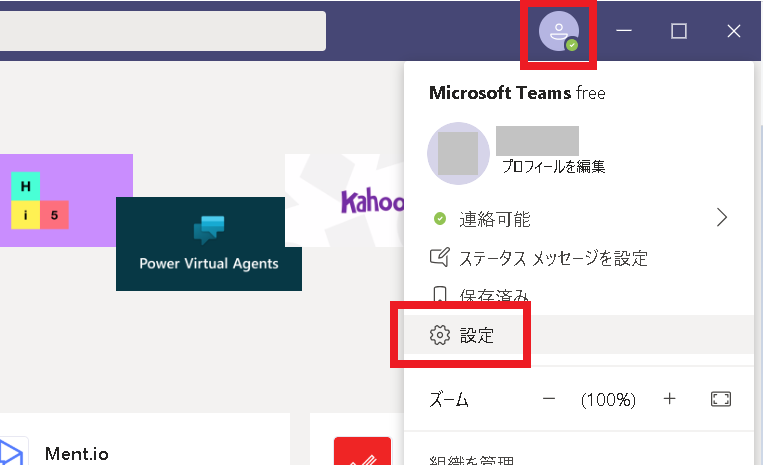
(2)「通話」を選択します。
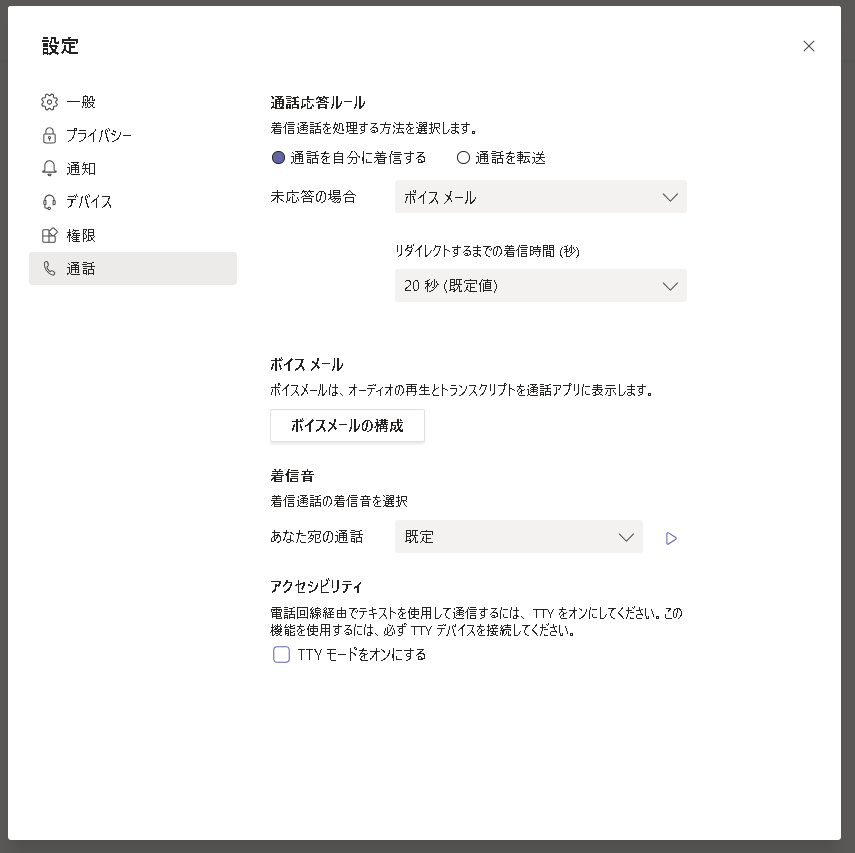
(3)「ボイスメールの構成」を選択します。
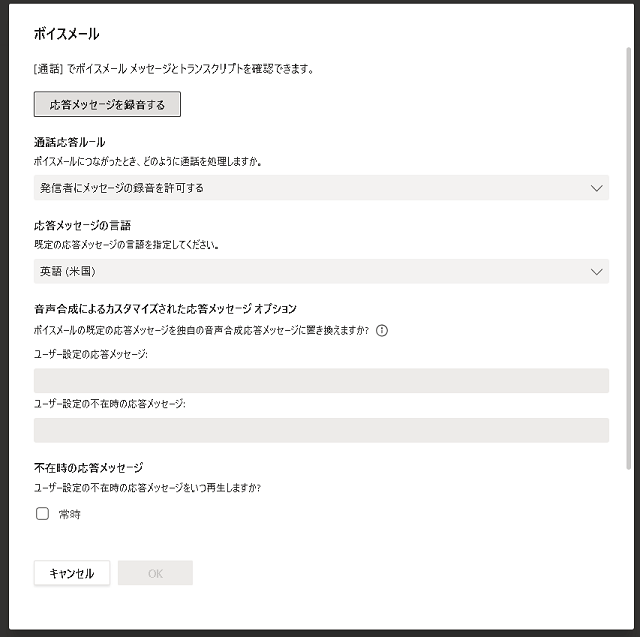
(4)
「通話応答ルール」の「ボイスメールにつながったとき、どのように通話を処理しますか。」で以下から選択します。
・発信者にメッセージの録音を許可する
・発信者にメッセージの録音または別の人への転送を許可する
・応答メッセージを再生しないで、通話を終了する
・応答メッセージを再生し、通話を終了する
・通話を別の人に転送する
Microsoft Teams の設定一覧
Teams設定一覧へ戻る
このページは個人的に独自に調査した事項をまとめています。他組織や開発ベンダーとは一切関係ありません。
内容に誤りがある可能性があります。また情報が古い可能性があります。内容は保証しません。
参考程度に閲覧ください。万が一誤りがあっても保証はありません。自己責任で読んでください。